windows7如何设置家长控制_windows7系统怎样设置家长控制
现在电脑的普及率已经很高了,基本上家家户户已经配备了电脑设备,但是许多家长面临着这样一个问题,怎么限制孩子使用win7破解版系统电脑的时间?其实很简单,接下来就请大家看看windows7系统怎样设置家长控制的方法。
windows7系统怎样设置家长控制的步骤:
1、打开“开始”选择“控制面板”。

2、右上角的查看方式选择“大图标”打开“家长控制”。
3、进入后点击“管理员”账户,会提示是否创建家长控制账户,选择“是”。
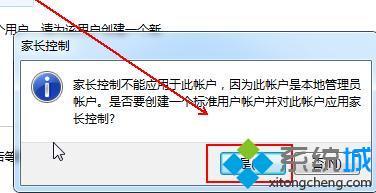
4、输入“用户名”点击“创建账户”。
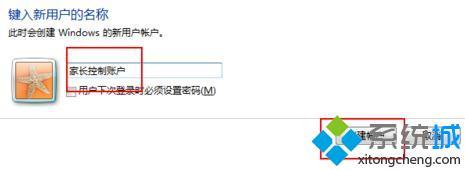
5、打开“家长控制账户”点击“启用,应用当前设置”。
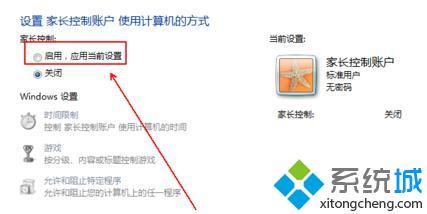
6、最后在“windows设置”中设置即可。
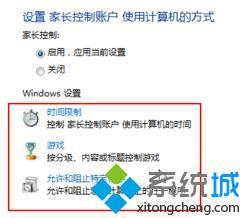
以上就是windows7系统怎样设置家长控制的方法步骤,有需要的用户可以按照上述步骤设置家长控制,希望可以帮助到你。
相关教程:由于windows家长控制我告诉你msdn版权声明:以上内容作者已申请原创保护,未经允许不得转载,侵权必究!授权事宜、对本内容有异议或投诉,敬请联系网站管理员,我们将尽快回复您,谢谢合作!










